
- •Подготовка к работе
- •Сокращения и условные обозначения
- •Использование Pinnacle Studio
- •Вкладка «Библиотека»
- •Редактор фильмов и редактор дисков
- •Редакторы мультимедиа
- •Проигрыватель
- •Библиотека
- •Вкладки расположения
- •Дерево ресурсов
- •Коллекции
- •Управление ресурсами библиотеки
- •Браузер
- •Предварительный просмотр библиотеки
- •Выбор отображаемых элементов
- •Теги
- •Коррекция медиафайлов
- •Определение видеосцены
- •SmartSlide
- •SmartMovie
- •Редактор фильмов
- •Линия времени. Основы
- •Панель инструментов линии времени
- •Заголовок дорожки линии времени
- •Функции звука линии времени
- •Добавление клипов на линию времени
- •Редактор титров, инструмент Scorefitter, дикторский комментарий
- •Удаление клипов
- •Операции с клипами
- •Использование буфера обмена
- •Скорость
- •Вложенные фильмы
- •Переходы
- •Эффекты клипов
- •Контекстные меню клипов
- •Редактирование мультимедиа: коррекции
- •Обзор редактирования мультимедиа
- •Инструменты редактирования фотографий
- •Коррекции фотографий
- •Инструменты видео
- •Коррекции видео
- •Редактирование мультимедиа: эффекты
- •Эффекты в редакторах мультимедиа
- •Эффекты на временной шкале
- •Панель «Параметры»
- •Работа с ключевыми кадрами
- •Видеоэффекты и фотоэффекты
- •Панорамирование и масштабирование
- •Montage
- •Раздел библиотеки «Montage»
- •Клипы Montage на временной шкале
- •Анатомия шаблона
- •Редактор титров
- •Запуск (и закрытие) редактора титров
- •Стили шаблона
- •Движения шаблона
- •Настройки фона
- •Настройки стиля
- •Окно редактирования
- •Текст и его настройки
- •Титры и стереоскопический 3D-режим
- •Работа со списком слоев
- •Работа с группами слоя
- •Звук и музыка
- •Коррекции аудио
- •Эффекты аудио
- •Функции аудио временной шкалы
- •ScoreFitter
- •Инструмент «Дикторский комментарий»
- •Проекты диска
- •Меню диска
- •Добавление меню диска
- •Предварительный просмотр меню диска
- •Маркеры меню временной шкалы
- •Инструменты авторинга
- •Мастер глав
- •Кнопки меню
- •The Importer
- •Использование Importer
- •Панель «Импортировать из»
- •Панель «Импортировать в»
- •Панель «Режим»
- •Окно «Параметры сжатия»
- •Окно «Параметры разбивки на сцены»
- •Панель «Метаданные»
- •Панель «Имя файла»
- •Импорт из файла
- •Выбор файлов для импорта
- •Импорт из облака
- •Проверить наличие ресурсов
- •Импаорт с камеры DV или HDV
- •Импорт из аналоговых источников
- •Импорт с диска DVD или Blu-ray
- •Импорт с цифровых камер
- •Стоп-кадр
- •Копия экрана
- •Exporter
- •Настройка
- •Поиск и устранение неисправностей
- •Совместимость с последним содержимым
- •Совместимость устройств захвата
- •Сведения о серийном номере
- •Ошибка или сбой при установке
- •Зависания и сбои при запуске
- •Поиск и устранение сбоев программного обеспечения
- •Проблемы с экспортом
- •Проблемы с воспроизведением диска
- •Ресурсы, руководства и обучение
- •Видеография
- •Глоссарий
- •Комбинации клавиш
- •Программа по установке
- •Требования к оборудованию
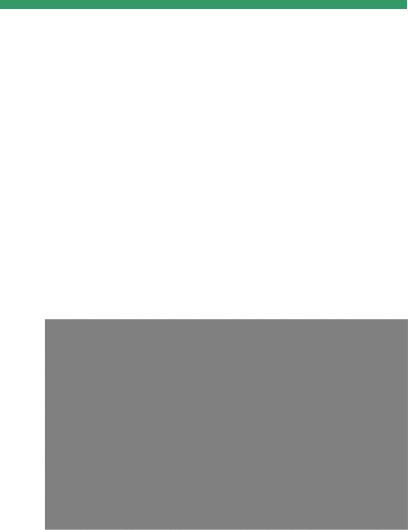
ГЛАВА 2:
Библиотека
Библиотека Pinnacle Studio (или просто «библиотека») — инструмент формирования каталогов и управления для всех файловых ресурсов, которыми можно воспользоваться при авторинге. Библиотека предназначена для максимально легкого, быстрого и понятного выбора и использования сегментов видеозаписей, фотографий, звуковых фрагментов, эффектов перехода, титров и других «ресурсов» (как они часто называются) для фильмов.
Библиотека мультимедиа Pinnacle Studio, открытая в папке графических изображений.
Глава 2: Библиотека |
15 |
Схема классификации библиотеки подобна аналогичной схеме в проводнике файловой системы. Пользователь группирует файлы в физических местах хранения, например жестких дисках, а в библиотеке ресурсы сгруппированы по типам: видео, фотографии и т. д. В других отношениях представление в виде дерева для доступа к подгруппам ресурсов практически идентично и должно восприниматься как знакомое.
В дополнение к аудиофайлам, фотографиям и видеофайлам в стандартных форматах, в библиотеке содержатся вспомогательные медиафайлы, например титры и меню диска. Вместе с переходами, фильтрами и другими эффектами они находятся в основной категории, которая называется «Креативные элементы».
Библиотека обеспечивает возможность простого управления крупными хранилищами медиафайлов, которые уже не являются редкостью даже на домашних системах. Для всех десятков типов медиафайлов, которые могут использоваться в Pinnacle Studio, можно выполнить обзор, упорядочить их и предварительно просмотреть в интегрированном интерфейсе.
Ресурсы отображаются в виде значков или текстовых записей в свертываемых папках, которые расположены одна за другой в обозревателе библиотеки. Папки могут соответствовать реальным каталогам в файловой системе компьютера или виртуальным группировкам на основе рейтинга, типа файла, даты создания или принадлежности к определенной пользователем
коллекции.
16 |
Pinnacle Studio |
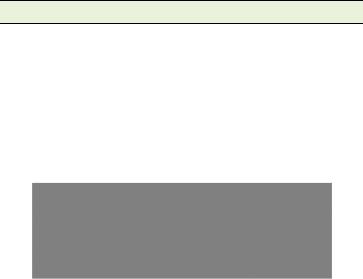
Добавление ресурсов в проект
В Pinnacle Studio библиотека имеет два представления. Главное представление сменяет окно приложения при щелчке на вкладке Библиотека. Библиотека в главном представлении занимает все доступное пространство, что позволяет вместить максимально возможный объем информации.
Чтобы открыть библиотеку в главном представлении, щелкните вкладку «Библиотека» в верхней части окна приложения Pinnacle Studio.
Компактным представлением библиотеки является панель: закрепленная (как в редакторах проекта фильма или диска) или плавающая (как в редакторе титров). В компактном представлении функциональность библиотеки остается неизменной. Компактное представление предназначено для перетаскивания ресурсов библиотеки в проект фильма или диска.
Текущий набор вкладок библиотеки и содержимого обозревателя является общим для всех представлений библиотеки. Например, если выполняется обзор определенной папки меню диска в главном представлении, то при переключении к редактору фильмов эта же папка будет открыта в компактном представлении.
Глава 2: Библиотека |
17 |
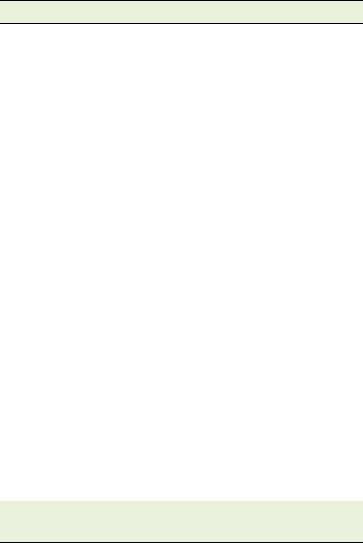
Коррекция файлов мультимедиа
С точки зрения технического качества медиафайлы не создаются одинаковыми. Иногда попадаются совершенные фотографии, клипы или звуковые эффекты. Однако наиболее часто фотографии требуют подрезки, видео является шатким или звук начинается с неприятного шипения. Инструменты коррекции медиафайлов Pinnacle Studio позволяют устранить эти и подобные им проблемы за счет применения фильтров коррекции к проблемному клипу после его размещения на временной шкале проекта.
Однако часто более удачное решение заключается в применении коррекции к самому ресурсу библиотеки перед его добавлением в проект. Это позволяет при создании видеоматериалов использовать откорректированные версии ресурсов, а не их оригиналы с неудовлетворительным качеством. Такие коррекции можно легко выполнить, открыв редакторы мультимедиа из библиотеки. Файл, который является базовым для откорректированного ресурса, не изменяется, а параметры коррекции сохраняются в базе данных библиотеки и повторно применяются каждый раз при отображении или использовании элемента.
Мгновенное удовлетворение. SmartSlide и SmartMovie
В дополнение к ключевым функциям, которые были упомянуты, библиотека обеспечивает соответствующую пару инструментов для автоматической разработки полного проекта с использованием указанных ресурсов мультимедиа.
18 |
Pinnacle Studio |
Просто выберите несколько последовательностей фотографий и видео, введите несколько параметров и начните. Можно использовать созданный Studio проект без дальнейших изменений или доработать его при помощи редактирования вручную по собственному усмотрению.
ПОНЯТИЕ БИБЛИОТЕКИ
Библиотека Pinnacle Studio позволяет осуществлять управление и эффективное использование для целого пула медиафайлов и других ресурсов, которые доступны для использования при создании собственных материалов.
Что именно содержится в библиотеке?
Полный диапазон ресурсов, который можно использовать в ваших проектах, представлен в четырех разделах дерева ресурсов. Каждый из этих разделов подразделяется на более специализированные подразделы.
Раздел Все медиафайлы содержит стандартные медиафайлы в вашей системе в подразделах,
которые называются Фотографии, Видео и Аудио.
Поддерживаются многие стандартные типы файлов. Назначение четвертого подраздела
Отсутствующие медиафайлы описано ниже.
Раздел Проекты в дереве ресурсов содержит ваш собственный фильм и проекты диска Pinnacle
Глава 2: Библиотека |
19 |
Studio. Можно открыть проект непосредственно из библиотеки и начать редактировать его или добавить его на временную шкалу другого проекта в качестве обычного клипа.
Коллекции являются настраиваемыми группировками медиафайлов библиотеки. Чем больше времени вы проводите за управлением медиафайлами, тем больше вероятность использования коллекций. Они могут служить как временные места хранения при работе, а также для классификации и установки второстепенного медиасодержимого для использования в дальнейшем. Коллекции могут быть созданы автоматически, однако большинство из них определены пользователями. Также поддерживаются коллекции, которые упорядочены в иерархию. Коллекции, которые занимают верхний уровень в иерархии, используются как вложенные коллекции раздела Коллекции.
На иллюстрации справа показан открытый раздел
Креативные элементы,
в котором показаны его подразделы. Каждый из подразделов имеет тип специального эффекта
(Эффекты и Переходы)
или специального типа мультимедиа (остальные
подразделы). Готовые к использованию бесплатные коллекции всех семи типов входят в пакет Pinnacle Studio.
20 |
Pinnacle Studio |
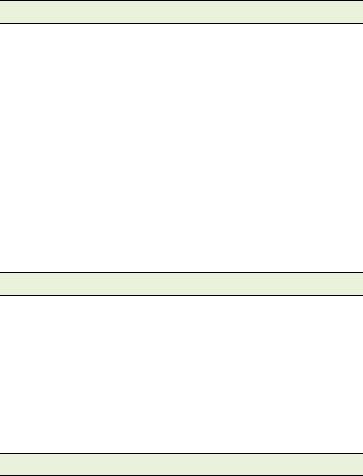
Хранение ресурсов библиотеки
Каждый ресурс в библиотеке — каждый клип, звук, переход и т. д. — соответствует файлу в определенном месте локального хранения в системе вашего компьютера. Библиотека не «располагает» этими файлами и не изменяет их за исключением случаев, когда поступают специальные запросы. Вместо этого в ней отслеживаются их имена, расположения и свойства во внутренней базе данных. Хранящаяся информация включает все теги и рейтинги, которыми снабжены определенные элементы и параметры любых примененных фильтров коррекции.
База данных
Файлы базы данных библиотеки хранятся в папке с правом доступа для одного пользователя (а не в папке общего доступа) в ОС Microsoft Windows. Если Pinnacle Studio используется на вашем компьютере несколькими пользователями с отдельными входами, для каждого из них будет создана отдельная библиотека.
Отсутствующие медиафайлы
Операции типа добавления, удаления и переименования ресурсов библиотеки являются операциями базы данных, которые не влияют на сам медиафайл. При удалении ресурса из библиотеки одна из возможностей диалогового окна подтверждения позволяет пойти дальше и удалить также сам медиафайл, однако эта возможность отключена по умолчанию, поэтому для этого необходим специальный запрос.
Глава 2: Библиотека |
21 |
